Sida loo rakibo Software iyada oo aan la helin Xuquuqda Maamulka
Isku day inaad ku rakibto software cusub, darawal, ama barnaamij, oo ma awoodid inaad sidaas samayso? Nidaamkaaga hawlgelinta miyuu(Did) waydiistay ogolaanshaha maamulaha oo ma kaa dhigay in aad hakiso rakibaaddaada? Haddii su'aaluhu ay sheegaan booskaaga saxda ah, ka tag welwelkaaga. Waxaa laga yaabaa inaad tahay isticmaale kombuyuutar caadi ah, iyo rakibiddu waxay u baahan kartaa mudnaanta maamul. Maqaalkani wuxuu kaa caawin doonaa sida loo rakibo software ama barnaamijka iyada oo aan la helin xuquuqda maamulka Windows 10 .

Sida loo rakibo Software iyada oo aan la helin Xuquuqda Maamulka gudaha Windows 10(How to Install Software Without Admin Rights in Windows 10)
Kahor intaadan baran hababka loo qaadan karo si loo xalliyo arrinta rakibaadda iyada oo aan la helin xuquuqaha maamulka ee Windows 10 , waxaa muhiim ah in si cad loo fahmo shuruudaha: darawalada, barnaamijyada, iyo software. Qaybtani waxay isku dayaysaa inay ku siiso faham isku mid ah.
- Erayada fudud, barnaamijku waa hab-raac habraacyo oo u qoran PC-ga.
- Software- ku waa ururinta barnaamijyada.
- Darawalku waa barnaamij xidhiidhiya software-ka iyo PC-ga.
Markaa, saddexduba waxay ku xidhan yihiin ereyada kombayutarka.
Muxuu Rakibadu ugu baahan yahay Xuquuqda Maamulka?(Why Does Installation Require Admin Rights?)
In kasta oo Xakamaynta Koontada Isticmaalaha(User Account Control) ama UAC ay soo jeediso tallaabo kasta oo la rakibo ay niyad-jab ku tahay, waxaa jirta sabab ka dambaysa siinta xuquuqda maamulka ee ku rakibida software kasta. Sababaha loogu baahan yahay xuquuqda maamulka rakibidda waxay ku taxan yihiin hoos sida:
- Ujeedooyinka amniga(Security purposes) : Haddii aysan jirin xuquuq maamul oo ku rakibida software, qof kasta ayaa ku rakibi kara malware-ka kombayutarkaga. Si looga hortago falkan, waxay u baahan tahay xuquuqda maamulka.
- Wakhtiga go'aanka ah:(Decisive time:) Markay soo jeedimaha UAC(UAC) sii muuqdaan, maamuluhu wuxuu haystaa wakhtiga loo baahan yahay si uu u go'aansado rakibaadda software-ka gaarka ah. Wuxuu dib u eegi karaa go'aankiisa rakibidda.
- Badbaadada PC(Safety for the PC) : Mararka qaarkood, barnaamijyadu waxay carqaladayn karaan PC-gaaga. Si taas loo joojiyo, xuquuqda maamulka ayaa loo baahan yahay si loo hubiyo in software-ka lagu rakibay aanu carqaladayn PC-ga.
Hoos waxaa ku qoran hababka sida loo rakibo software iyada oo aan xuquuqda maamulka. Waxaa lagugula talinayaa inaad fuliso hababkan kaliya haddii aad ku kalsoon tahay isha faylka rakibaadda.
Habka 1: Isticmaal faylka Rakibaadda iyo Amarka gudaha Notepad(Method 1: Use Installation File and Command in Notepad)
Habkan, waxaan koobi doonaa faylka rakibaadda waxaanan ku amri doonaa PC inuu dhaafo Run as Administrator Command. Xakamaynta Koontada Isticmaalaha(User Account Control) ama UAC isla markiiba waa la booday, taasoo ka dhigaysa habka rakibida mid fudud. Raac tillaabooyinka hoose si aad ugu rakibto software-ka PC-gaaga.
Fiiro gaar ah:(Note:) Sababo sharraxaad ah, VLC Media Player software waa la tixgaliyaa, faylalkana waxaa la gelinayaa Folder Cusub(New Folder ) oo ku jira galka Desktop -ka . Sidoo kale, habkan ayaa laga yaabaa ama laga yaabaa inuu ku shaqeeyo nidaamkaaga.
1. Midig ku dhufo Desktop -ka oo dooro Cusub(New) . Kadib, dhagsii Folderka(Folder) .
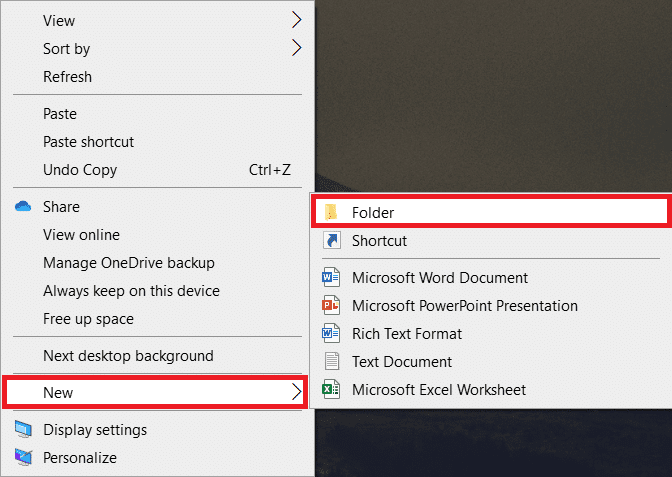
2. Koobiyi(Desktop) faylka rakibaadda ee VLC Media Player una rog faylka cusub(New Folder) ee miiskaaga .
Xusuusin:(Note:) Faylka leh .exe kordhinta waa faylka loo isticmaalo in lagu rakibo software-ka.

3. Faylka Cusub(New Folder) , midig-guji meesha bannaan(empty area) , oo liiska hoos-u-dhaca ku dooro Cusub .(New)
4. Liiska soo socda, dooro Dukumentiga Qoraalka(Text Document) .

5. Fur faylka Notepad , oo geli amarka soo socda.
set _COMPAT_LAYER=RunAsInvoker Start vlc-3.0.8-win32
Fiiro gaar ah:(Note: ) Halkan, waa inaad ku bedeshaa vlc-3.0.8-win32 magaca rakibaha software.

6. Isku mar taabo Ctrl + Shift + S keys si aad u furto Save As sanduuqa wada hadalka(Save As dialog box) .
7. Ku kaydi faylka qaabka software_installer_name.bat faylka kordhinta, taas oo ah, vlc-3.0.8-win32.bat .
8. Dooro Dhammaan faylasha(All Files) ku jira liiska hoos-u-hoosaadka ee Nooca dukumeentiga(Type of document) faylka. Guji badhanka Save si aad u kaydiso faylka.

9. Double-guji faylka vlc-3.0.8-win32.bat(vlc-3.0.8-win32.bat) si aad ugu rakibto software-ka.
Habka 2: U deji erayga sirta ah ee maamulaha(Method 2: Set a Password for Administrator)
Habkani wuxuu kuu ogolaanayaa inaad si gaar ah u dejiso furaha sirta ah ee maamulaha(Administrator) si aad u dhaafto dareenka UAC oo aad u shaqeyso maamule(Administrator) ahaan .
Fiiro gaar ah:(Note:) Habkani wuxuu u horseedi karaa luminta xogta PC-ga, markaa waxaa habboon in la isticmaalo ka dib markaad kaydiso dhammaan xogta PC-ga.
1. Fur sanduuqa wada-hadalka Run adigoo riixaya Windows + R keys isku mar.
2. Ku qor compmgmt.msc meesha(compmgmt.msc ) ku taal oo guji OK si aad u furto daaqada Maamulka Computerka .(Computer Management )

3. Balaadhi galka isticmaalayaasha iyo kooxaha gudaha(Local Users and Groups) .

4. Guji galka Isticmaalayaasha(Users) .

5. Midig ku dhufo maamulaha(Administrator) oo dooro Set Password… option.

6. Guji sii wad(Proceed) oo raac tilmaamaha ku yaal wizard-ka Windows .

Sidoo kale akhri: (Also Read: )C:\windows\system32\config\systemprofile\Desktop is Unavailable: Fixed
Habka 3: Ka dhig Koontadaada Isticmaalaha Koontada Maamulka(Method 3: Make your User Account an Admin Account)
Waxaad baran doontaa habka aad uga dhigi lahayd akoonkaaga isticmaale(User) ee jira akoon maamuleed(Administrator) si aadan u dhaafin fariimaha UAC . Tani waxay kuu ogolaanaysaa inaad rakibto barnaamijka, habkanina wuxuu ka jawaabayaa sida loo rakibo barnaamijka iyada oo aan la helin xuquuqda maamulka Windows 10. Si taas loo sameeyo, ku samee tillaabooyinka hoos ku xusan PC-gaaga.
1. Riix furayaasha (R keys)Windows + R isku mar si aad u furto sanduuqa wada hadalka Run .
2. Ku qor netplwiz oo ku dhufo OK .
Fiiro gaar ah:(Note: ) netplwiz waa khadka taliska ka saaraya erayga sirta ah ee loo dejiyay PC.

3. In tab Users , dooro xisaabtaada.
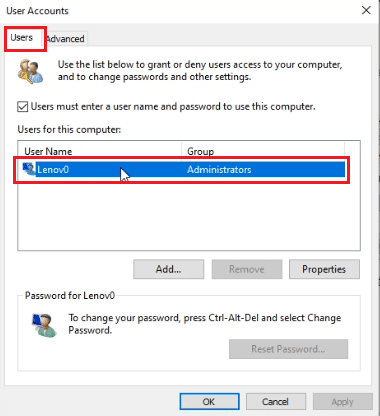
4. Guji Guryaha(Properties) .

5. Tag tabka Xubinnimada Kooxda(Group Membership) oo dooro maamulaha(Administrator ) si aad tan uga dhigto xisaab maamul.
6. Guji Codso(Apply) ka dibna OK .

Habka 4: Ku dar Koontada Maamulaha(Method 4: Add an Administrator Account)
Habkan, waxaad ku dari kartaa xisaab Maamule(Administrator account) kale oo ay dheer tahay koontada maamulaha ee(Administrator) jirta . Tani waxay kuu ogolaaneysaa inaad ku rakibto software-ka akoonkaaga kale.
1. Ku dhufo furaha Windows(Windows key) , ku qor Command Prompt ee bar raadinta Windows(Windows search bar) oo guji Run as Administrator .

2. Guji Haa(Yes) ee Xakamaynta Koontada Isticmaalaha(User Account Control) .
3. Ku qor net localgroup Administrators /add amarka oo ku dhufo furaha(Enter key) .
Fiiro gaar ah:(Note:) Meel bannaan waa in loo daayaa inta u dhaxaysa maamulayaasha iyo jarista.
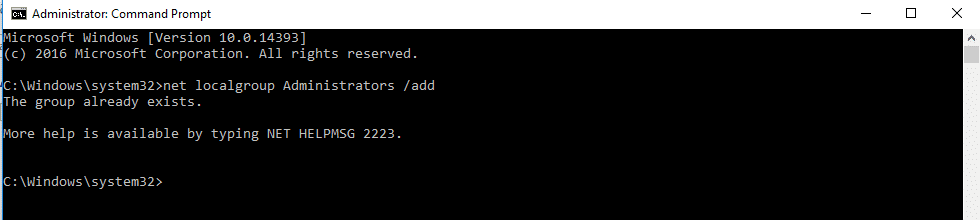
Habka 5: Samee Account Admin(Method 5: Make an Admin Account)
Habkan sida loo rakibo software iyada oo aan la helin xuquuqaha maamulka ayaa kuu ogolaanaya inaad adigu samaysato xisaab Admin si aad u yeelato akoon kale oo gebi ahaanba hoos yimaadaaga.
Fiiro gaar ah:(Note:) Software-ka aad isku dayayso inaad rakibto waa in lagu rakibaa akoonkan maamulaha ee(Administrator) maaha in lagu rakibo akoonkaaga isticmaale(User) ee jira .
1. Ku qor Command Prompt bar -ka- raadinta Windows-ka(Windows search bar) oo guji Run as Administrator .

2. Guji Haa(Yes) gudaha degdega ah.
3. Ku qor amarka Net user administrator /active:yes oo ku dhufo Gelida.(Enter.)

4. Dib u bilaw PC(Restart your PC) , oo waxaad arki doontaa xisaab maamulaha(Administrator) .
Hadda, waxaad ku rakibi kartaa barnaamij gudaha Windows 10
Sidoo kale akhri: (Also Read:) Sida loo beddelo Barnaamijyada Default gudaha Windows 10(How To Change Default Programs in Windows 10)
Habka 6: U beddel isticmaale caadiga ah maamule ahaan(Method 6: Change standard user as Administrator)
Habkani wuxuu kuu ogolaanayaa inaad ka dhigto koontada isticmaalaha xisaab maamul(account an Administrator) si aad u rakibto codsi kasta adoon waydiin maamulka.
1. Ku qor Control Panel ee bar ka raadinta Windows(Windows search bar ) oo ku bilow kombayutarkaga.

2. U deji View by sida Qaybta(Category) . Guji Xisaabaadka Isticmaalaha(User Accounts) .

3. Dooro Xisaabaadka Isticmaalaha(User Accounts) xagga sare.

4. Dooro Maamul akoon kale(Manage another account) .

5. Dooro isticmaalaha caadiga ah(standard user) ee PC adigoo gujinaya.
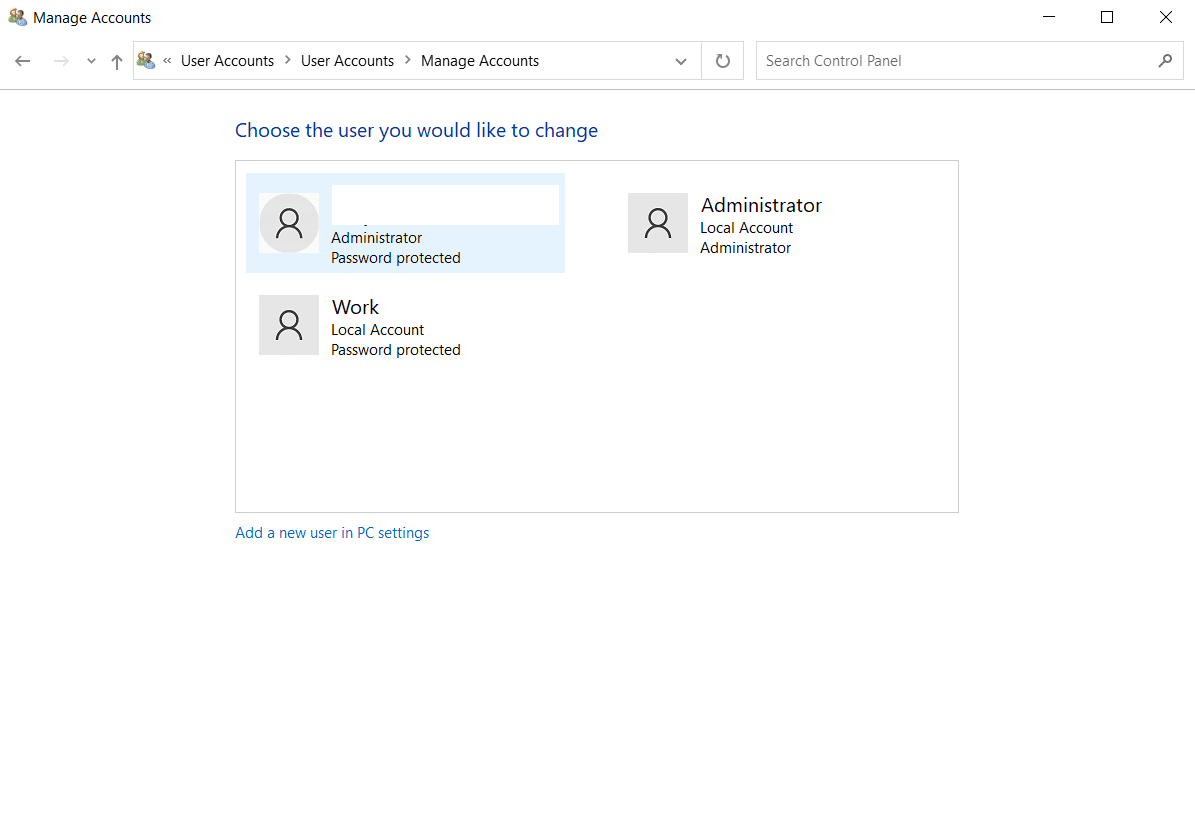
6. Dooro beddelka nooca akoonka(change the account type ) ee dhinaca bidix.

7. Dooro Maamulaha(Administrator) oo guji Beddel Nooca Koontada(Change Account Type) .

8. Dib u kici kombayutarka(Reboot) oo rakib barnaamij bilaa xuquuq maamuleed Windows 10.
Habka 7: Demi xaddidaadaha soo dejinta ee maamuluhu dejiyay(Method 7: Turn Off Download Restrictions Set by Administrator)
Habkan, waxaad awood u yeelan doontaa inaad joojiso dhammaan soojeedimaha UAC(UAC) ee PC-ga. Si kale haddii loo dhigo, ma heli doontid wax degdeg ah oo UAC ah waxqabad kasta oo ku jira PC. Tani waxay kuu ogolaaneysaa inaad ku rakibto codsi kasta adoon ka jawaabin xannibaadaha soo dejinta ee maamulaha(Administrator) .
1. Ku dhufo furaha Windows(Windows key ) oo ku qor Control Panel ee bar raadinta. Fur natiijooyinka ugu fiican.

2. U deji View by sida Qaybta(Category) . Dooro nidaamka iyo amniga(System and Security) doorashada ee liiska diyaarsan.
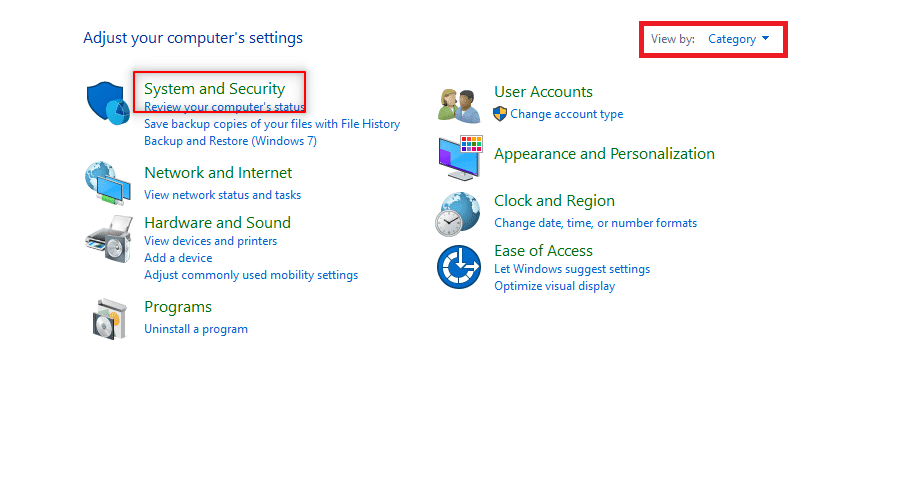
3. Guji Amniga iyo Dayactirka(Security and Maintenance) .
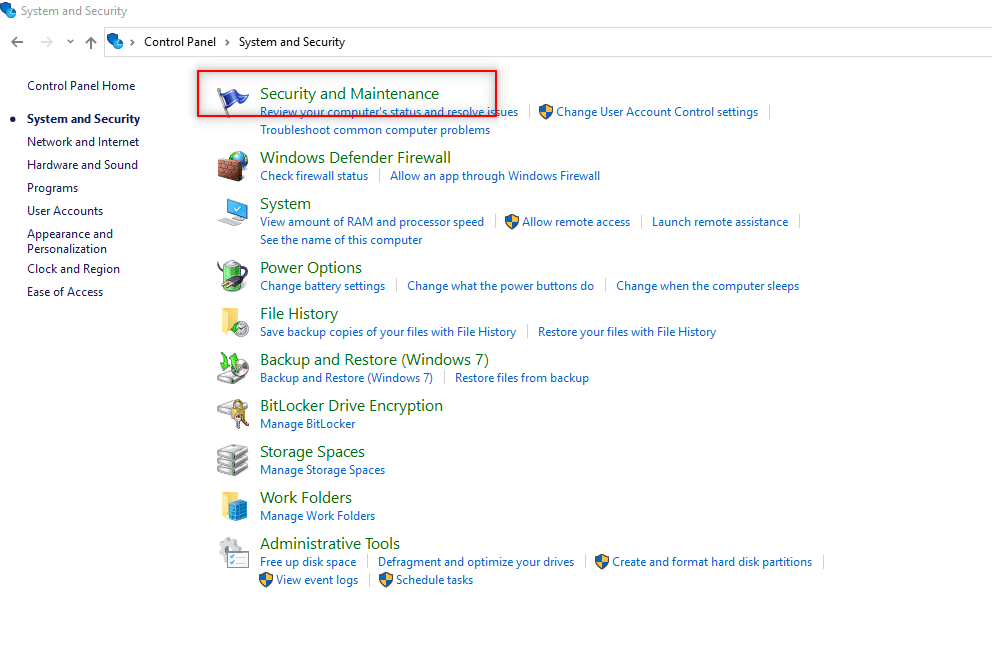
4. Guji Beddel Goobaha Koontooyinka Isticmaalaha(Change User Account Control settings) .

5. U jiid dooraha shaashadda xagga hoose si aad u gaadho ikhtiyaarka Marna ha ogeysiin(Never notify) oo guji OK .
Fiiro gaar ah:(Note:) Goobtan ayaa wax ka beddeli doonta PC-ga waligeedna ma waydiisan doono ogolaanshaha(Admin) maamulka ilaa aad dib u dejiso dookha addoo isticmaalaya dooriyaha.

Sidoo kale akhri: (Also Read:) Sida loo beddelo barnaamijyada bilowga gudaha Windows 10(How to Change Startup Programs in Windows 10)
Habka 8: Ku Samee Qaab Badbaado leh oo Dooro Maamulaha Gudaha Ku-dhisan(Method 8: Boot in Safe Mode and Choose Built-in Administrator)
Habkani wuxuu kuu ogolaanayaa inaad si badbaado leh u furto PC-gaaga oo aad u habayso goobahaaga kombayutarka si aad ugu rakibto codsiga si fudud.
1. Fur sanduuqa wada-hadalka Run adigoo riixaya Windows + R keys isku mar.
2. Ku qor msconfig oo guji OK si aad u furto daaqada Configuration System .(System Configuration)

3. Tag tabka Bootka(Boot ) oo hubi xulashada badbaadada Boot .(Safe Boot)
4. Guji Codso(Apply ) ka dibna OK si aad u dhammayso hawsha.
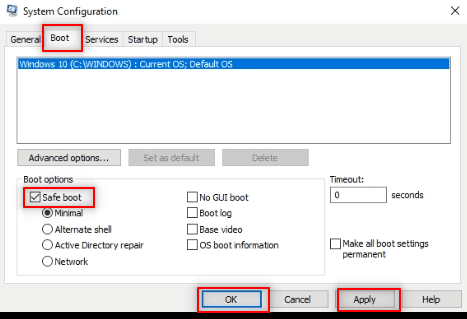
5. Guji Restart si aad u dhammayso hawsha shaashadda xigta.

6. Ka dib marka uu PC-gu ku bilowdo hab badbaado leh(Safe mode) , dooro akoon ku dhex jira maamulaha(Administrator) oo geli bilaa sir si aad u rakibto software-ka
Habka 9: Maamul Isticmaalayaasha iyo Kooxaha Maxaliga ah(Method 9: Manage Local Users and Groups)
Habkani wuxuu kuu ogolaanayaa inaad maamusho Isticmaalayaasha Maxaliga(Local Users) ah iyo xisaabaadka Kooxda . (Group)Tani waxay kaa caawin doontaa inaad rakibto software iyada oo aan lahayn xuquuqda maamulka .(Admin)
Fiiro gaar ah:(Note:) Habkani uma shaqayn doono Windows 10 PC.
1. Riix Windows+ R keys isku mar si aad u furto sanduuqa wada hadalka Run(Run dialog box) .
2. Ku qor lusrmgr.msc oo guji OK si aad u furto daaqada isticmaalayaasha iyo kooxaha gudaha .(Local Users and Groups )

3. Qaybta bidix, dooro Isticmaalayaasha(Users) .
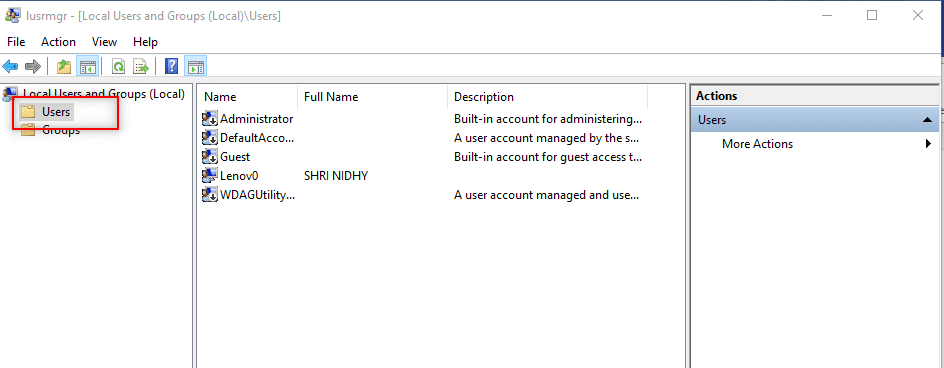
4. Daaqada soo socota, laba-guji maamulaha(Administrator) .

5. Tag tabka Guud oo ka saar (General)Account is disabled option.

6. Guji Codso(Apply) ka dibna OK .

Sidoo kale Akhri: (Also Read:) Fix Waxaa jiray dhibaato dib u dajinta qaladka PC-gaaga(Fix There was a problem resetting your PC error)
Habka 10: Wax ka beddel siyaasadda amniga maxalliga ah(Method 10: Modify Local Security Policy)
Habka wuxuu awood u siinayaa koontada maamulaha ee ku dhex dhisan oo ku siinaya marin buuxda oo aan xadidnayn(gives you full unrestricted access) oo kombuyuutar ah. Ma hesho sanduuqa wada hadalka degdega ah ee Kontoroolka Akoonka Isticmaalaha si ay u dhamaystirto hawlgal kasta.(User Account Control)
Xusuusin 1:(Note 1:) Waxaad geli kartaa Siyaasadda Amniga Gudaha(Local Security Policy) kaliya haddii aad isticmaasho Windows 10 Pro, Enterprise , iyo daabacadaha Waxbarashada .(Education)
Xusuusin 2:(Note 2:) Waxaa lagula talinayaa in aad beddesho dejimahaaga goobtoodii asalka ahayd ka dib markii rakibiddu dhammaato ujeedooyin ammaan.
1. Fur sanduuqa wada-hadalka Run(Run dialog box) adigoo riixaya furayaasha (keys)Windows + R isku mar.
2. Ku qor ereyga secpol.msc oo guji OK badhanka si aad u furto daaqada Siyaasadda Amniga Gudaha .(Local Security Policy )

3. Guji Settings Security(Security Settings) ee dhinaca bidix.
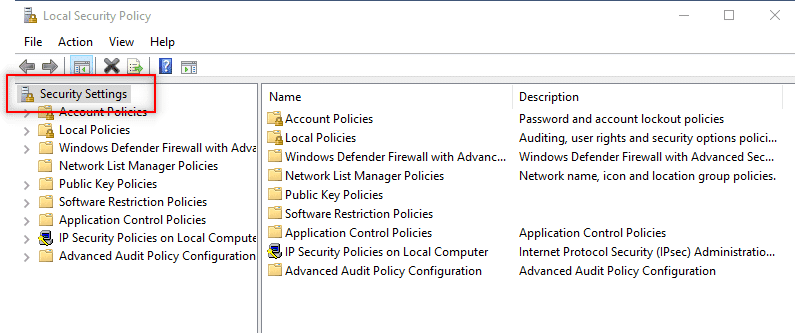
4. Shaxda saxda ah, laba-guji Siyaasadaha Deegaanka(Local Policies) .

5. Hadda, laba-guji Xulashada Ammaanka(Security Options) .

6. Laba jeer ku dhufo Xisaabaadka: Xaalada koontada maamulaha(Accounts: Administrator account status) .

7. Dooro Enabled option oo guji Codso(Apply ) kadibna OK .
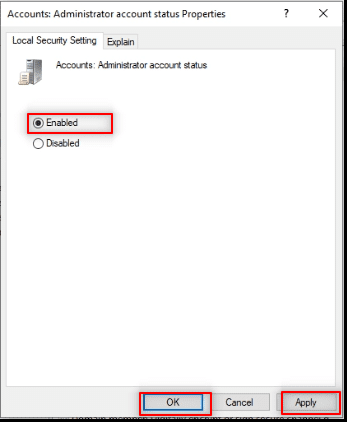
8. Dib u bilaabo kombayutarkaga(Restart your PC) oo rakib barnaamij bilaa xuquuq maamuleed Windows 10.
Habka 11: Wax ka beddel Tifaftiraha Siyaasadda Kooxda(Method 11: Modify Group Policy Editor)
Habkani wuxuu kuu ogolaanayaa inaad cusbooneysiiso goobaha PC-ga waxayna kuu sahlaysaa inaad ku rakibto darawalada PC-gaaga si sahlan. Si tan loo sameeyo, waxaan isticmaali doonaa Tifaftiraha Siyaasadda Kooxda(Group Policy Editor) . Tallaabooyinka habka waxa loo qaybiyaa saddex weji si aad u fahamto. Habkani wuxuu inta badan diiradda saarayaa sharraxaadda sida loo rakibo darawallada iyada oo aan la helin xuquuqda maamulka Windows 10.
Xusuusin 1:(Note 1:) Waxaad geli kartaa Tifaftiraha Siyaasadda Kooxda(Group Policy Editor) kaliya haddii aad isticmaasho Windows 10 Pro, Enterprise , and Education Editions.
Talaabada 1: Oggolow gelitaanka isticmaalaha(Step 1: Allow Access to User)
Tillaabooyinka hoos ku xusan waxay kuu oggolaanayaan inaad u oggolaato maamulaha inuu rakibo darawallada daabacaha. Sidaa darteed(Hence) , waxaa lagu talinayaa in la rakibo kaliya darawalada daabacaha ee la aamini karo.
1. Fur sanduuqa wada-hadalka Run(Run dialog box) adigoo riixaya Windows + R keys isku mar.
2. Ku qor gpedit.msc oo guji OK si aad u furto Tifaftiraha Siyaasadda Kooxda(Group Policy Editor) .

3. Muraayadda bidix, balaadhi ikhtiyaarka Habaynta Kombiyuutarka .(Computer Configuration)

4. Guji Widows Settings oo balaadhi.

5. Balaadhi Settings Security(Security Settings) ee liiska.

6. Dooro siyaasadaha deegaanka(Local Policies ) oo balaadhi.
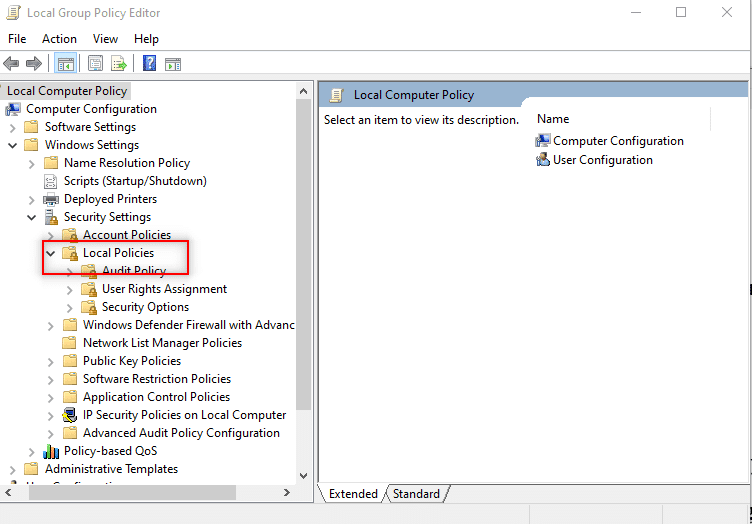
7. Dooro oo balaadhi Doorashooyinka Ammaanka(Security Options) ee liiska jira.

8. Dooro Aaladaha: Ka ilaali isticmaaleyaasha inay ku rakibaan darawallada daabacaha(Devices: Prevent users from installing printer drivers ) ee shayga saxda ah.

9. Midig ku dhufo doorashada oo dooro Properties ee liiska ku jira.

10. Dooro ikhtiyaarka Disabled oo guji Codso(Apply) ka dibna OK .

Sidoo kale Akhri: (Also Read:) Ku rakib Tifaftiraha Siyaasadda Kooxda (gpedit.msc) Windows 10 Guriga(Install Group Policy Editor (gpedit.msc) on Windows 10 Home)
Talaabada 2: Ku rakib Dareewalka Printer(Step 2: Install Printer Driver)
Tallaabooyinka soo socda ayaa kaa caawin doona inaad ku rakibto darawalka daabacaha PC-gaaga.
1. Isla daaqadda Tifaftiraha Siyaasadda Kooxda(Group Policy Editor) , balaadhi Isku-habaynta Kombiyuutarka(Computer Configuration) .
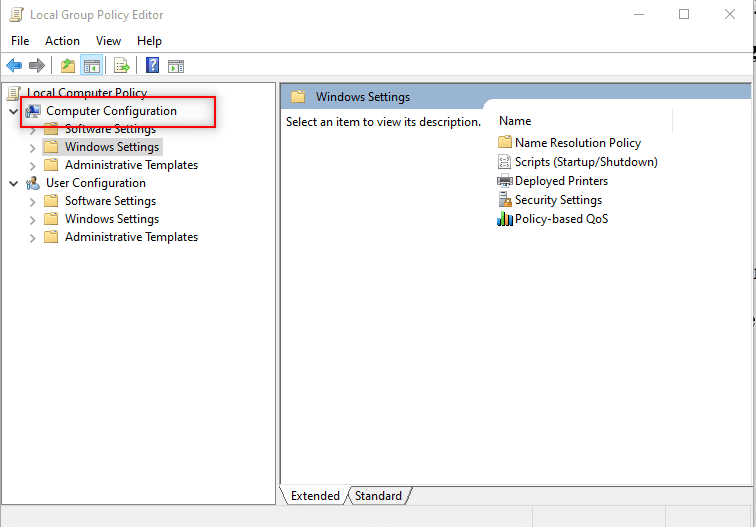
2. Dooro Templates Maamulka(Administrative Templates) oo balaadhi.

3. Liiska la hayo, ka dooro System oo balaadhi galka.
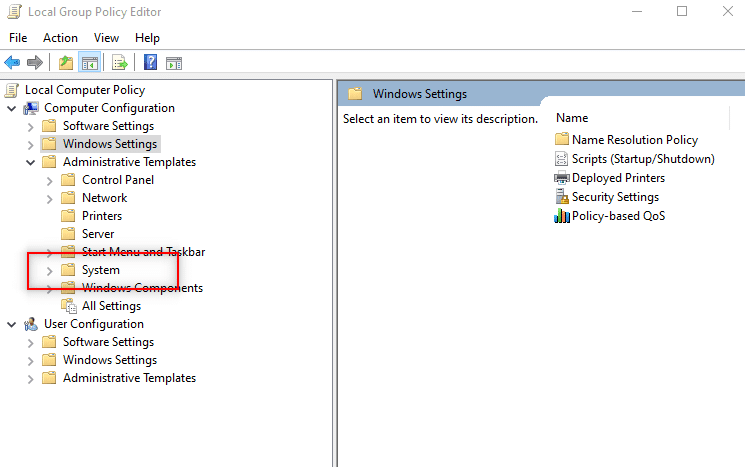
4. Guji Rakibaadda Darawalka(Driver Installation) ee dhinaca bidix ee daaqada.
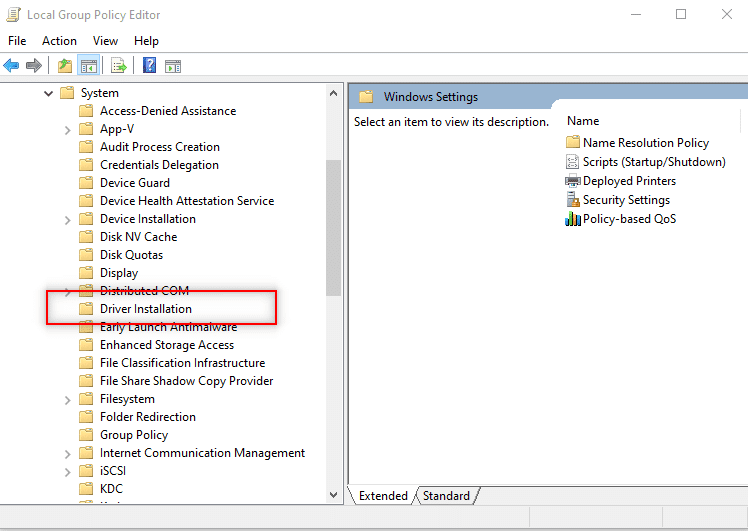
5. Marka xigta, midig-guji Oggolow kuwa aan maamulka ahayn inay ku rakibaan darawallada fasallada dejinta qalabka(Allow non-administrators to install drivers for these device setup classes) oo dooro ikhtiyaarka Edit .
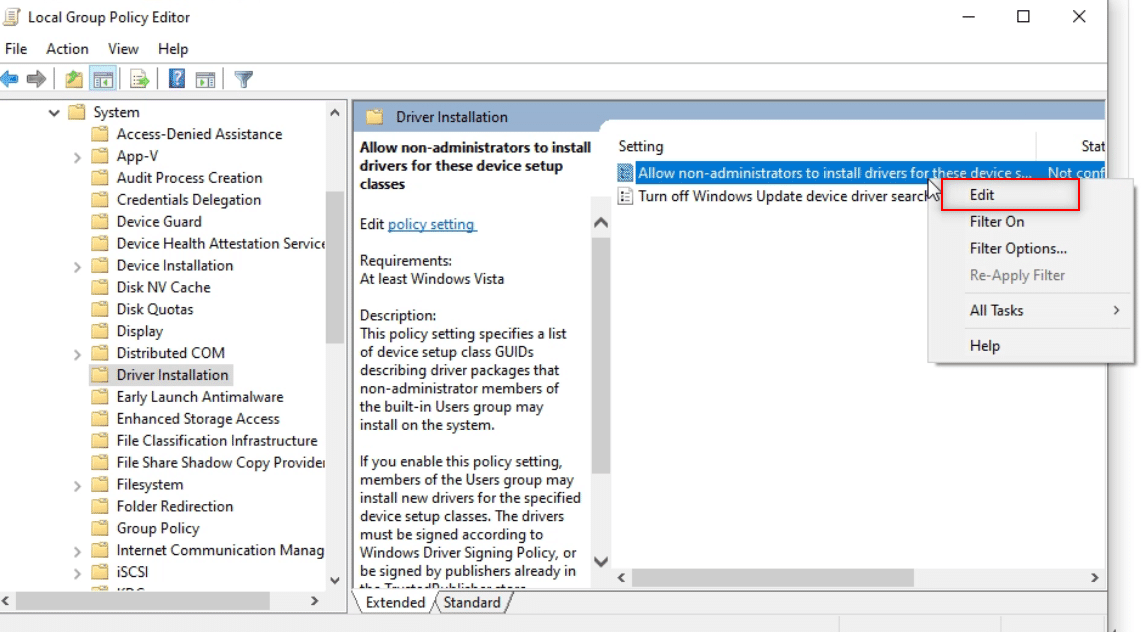
6. Dooro ikhtiyaarka karti(Enabled) leh ka dibna dhagsii badhanka Show… .

7. Daaqadda Show Content , ku qor (Show Content)GUID -ga soo socda .
Class = Printer {4658ee7e-f050-11d1-b6bd-00c04fa372a7}
Fiiro gaar ah: (Note:) GUID waa Aqoonsaha Caalamiga(Globally Unique Identifier) ah ee Gaarka ah ee loo isticmaalo in lagu bixiyo tiro tixraac gaar ah codsiyada software.

8. Hadda, guji gelida xigta(next entry) oo ku qor GUID-ka la bixiyay
Class = PNPPrinters {4d36e979-e325-11ce-bfc1-08002be10318}

9. Guji OK si aad ugu dabaqdo isbeddelada PC-gaaga.
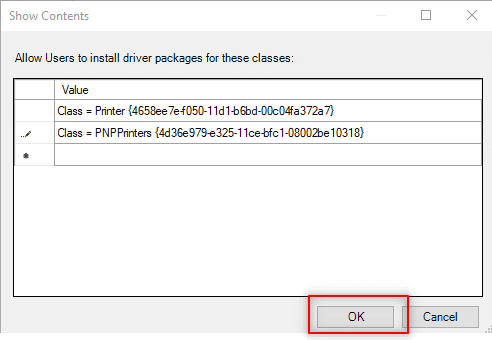
Tallaabada 3: Sii Dareewalka Gelitaanka Windows(Step 3: Give Windows Access to Driver)
Tallaabooyinka soo socda ayaa la sameeyaa si loo siiyo Windows helitaanka darawalka aad rabto inaad ku rakibto PC-gaaga.
1. Fur daaqadda tifaftiraha Siyaasadda Kooxda ee(Group Policy Editor) PC-gaaga.
2. Balaadhi galka Habaynta Kombiyuutarka(Computer Configuration) .

3. Balaadhi galka Hababka Maamulka(Administrative Templates) .
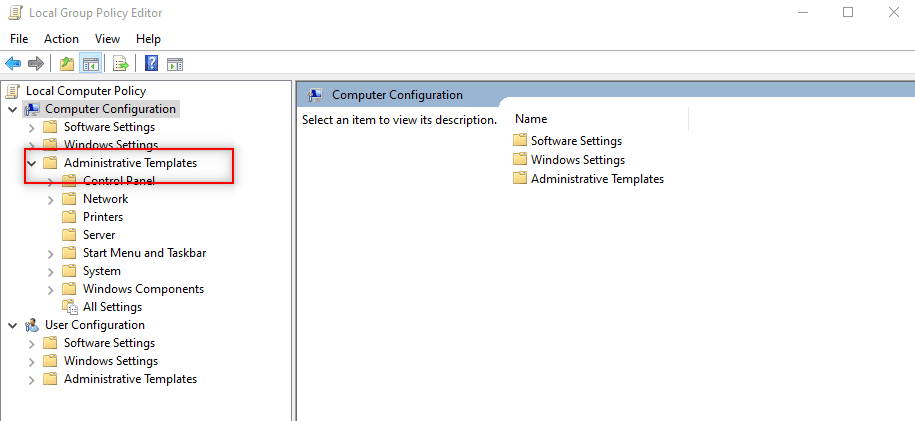
4. Dooro Printers liiska la heli karo.

5. Marka xigta, midig-guji Point and Print Restrictions oo dooro Edit .

6. Daaqada ka dooro Disabled oo guji Apply ka dibna OK .
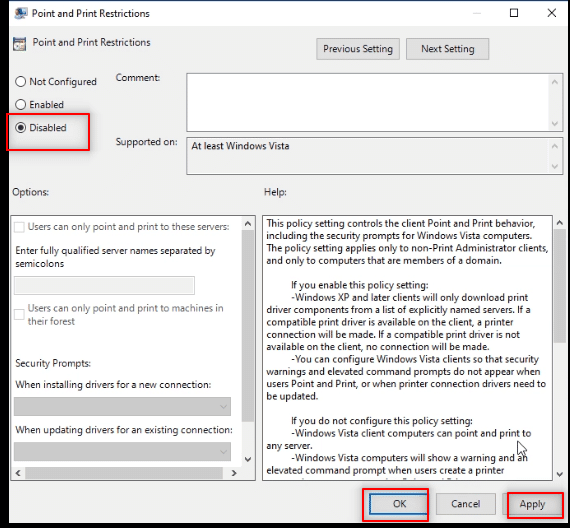
7. Hadda, isla daaqadda Tifaftiraha Siyaasadda Kooxda(Group Policy Editor) , balaadhi galka Habaynta Isticmaalaha(User Configuration) .

8. Guji Templates-ka maamulka(Administrative Templates) oo balaadhi.
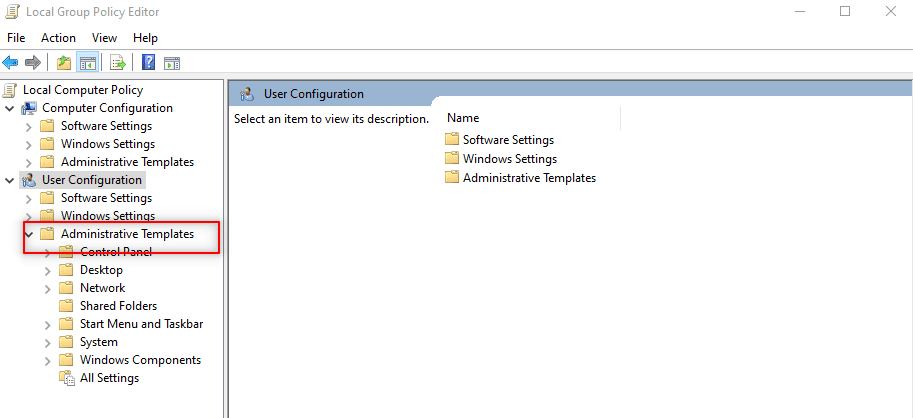
9. Dooro Control Panel ee liiska oo balaadhi.
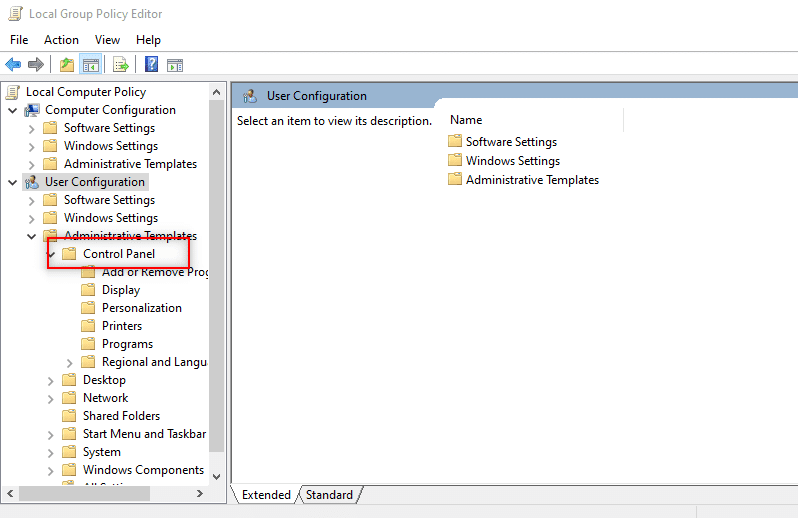
10. Dooro Printers liiska soo baxay.
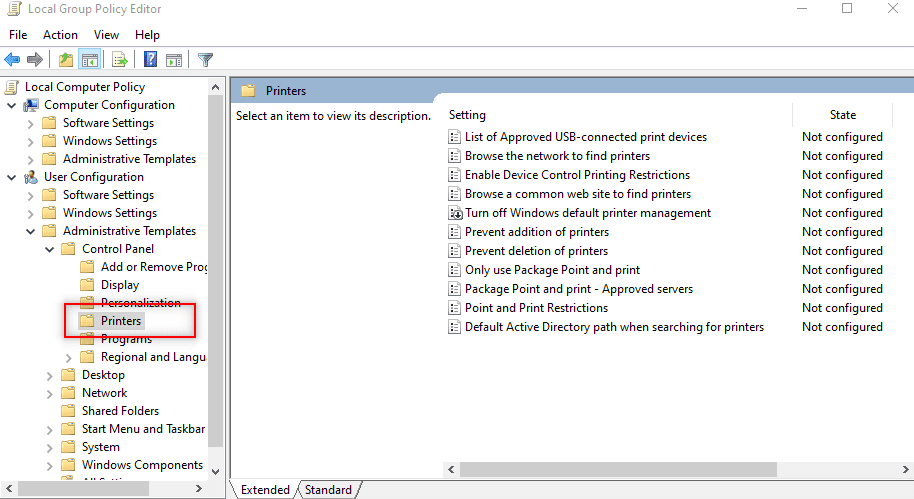
11. Midig-guji Xayiraadaha Bar iyo Printer(Point and Printer restrictions) . Dooro ikhtiyaarka Edit ee liiska hoos-u-hoosaadka ah.

12. U dhig sida Disabled , guji Codso,(Apply,) ka dibna OK .

13. Xir daaqadda tifaftiraha Siyaasadda Kooxda(Group Policy Editor) si aad u soo afjarto hawsha.
14. Dib u bilaw (Restart) PC-ga(the PC) oo ku rakib darawalka PC-gaaga.
Sidoo kale akhri: (Also Read:) Hagaaji Windows 10 Ku dheggan Diyaarinta Daaqadaha(Fix Windows 10 Stuck on Getting Windows Ready)
Habka 12: Dib u deji PC(Method 12: Reset PC)
Si aad uga jawaabto su'aasha ku saabsan sida loo rakibo software iyada oo aan la helin xuquuqaha maamulaha, waxaad dib u dajin kartaa PC-gaaga. Habkani wuxuu ula dhaqmi doonaa PC-gaaga sidii PC cusub. Waxaad isticmaali kartaa habkan si aad kombayutarkaga ugu samaysato akoon isticmaale oo aad samaysato furaha sirta ah. Sidan, waxaad ku heli kartaa adiga oo iska dhigaya maamulaha(Administrator) .
Fiiro gaar ah:(Note:) Habkani wuxuu horseedi doonaa in la tirtiro dhammaan xogta ku jirta PC. Habkani wuxuu dib u dajin doonaa dhammaan xogta iyo dejinta kombayutarkaga. Waxaa laga yaabaa inaad dib ugu rakibto Windows kombuyutarkaaga.
1. Taabo Windows + I keys si aad u furto abka Settings .
2. Dooro Cusboonaysiinta & Badbaadada(Update & Security) ikhtiyaarka ah ee ku jira liiska jira.

3. Dooro Recovery ee dhinaca bidix ee daaqada.

4. Under Reset(Reset this PC) doorashada PC this, guji Get Start(Get started) button.
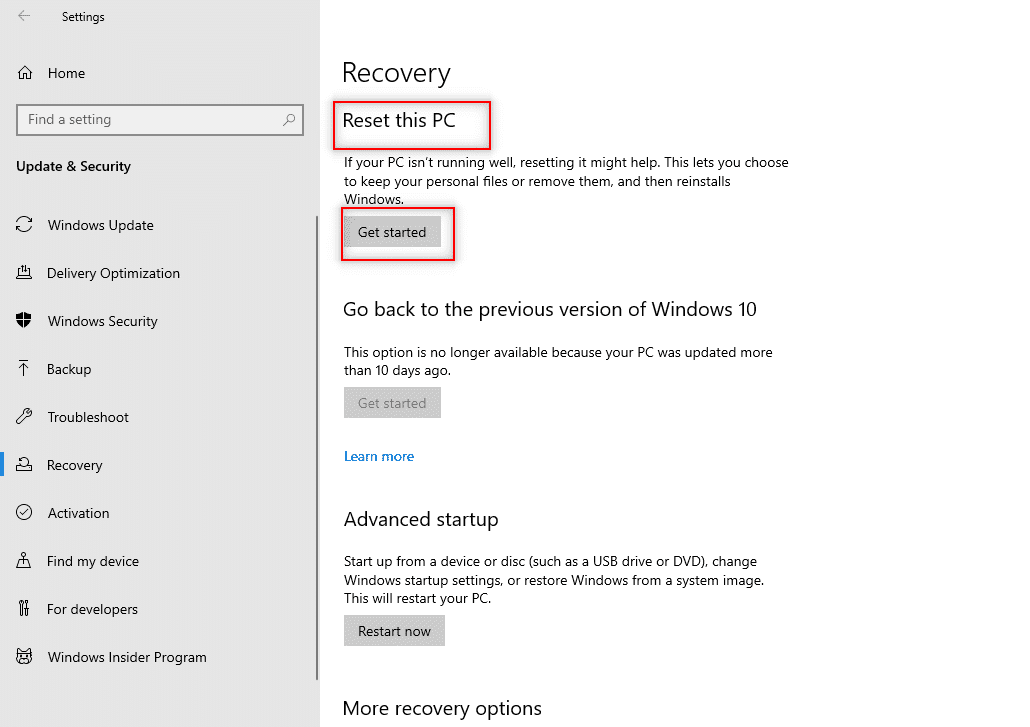
5A. Haddii aad rabto in aad ka saarto apps iyo settings laakiin aad hayso faylashaada gaarka ah, dooro Keep my files option.
5B. Haddii aad rabto in aad tirtirto dhammaan faylashaada gaarka ah, abka iyo dejinta, dooro wax kasta( Remove everything ) oo ikhtiyaar ah.

6. Ugu dambeyntii, raac tilmaamaha shaashadda si aad u dhammaystirto habka dib u dejinta.
7. Dib u bilaw (Restart) PC-ga(the PC) oo rakib barnaamij bilaa xuquuq maamuleed Windows 10.
lagu taliyay:(Recommended:)
- Sida loo soo dejiyo fiidiyowyada Telegram(How to Download Telegram Videos)
- Sida loo beddelo midabka shaqada ee Windows 10(How to Change Taskbar Color in Windows 10)
- Sida loo Beddelayo Chrome sida Browser ahaan(How to Change Chrome as Default Browser)
- Sida loo beddelo oggolaanshaha faylka gudaha Windows 10(How to Change File Permissions in Windows 10)
Waxaan rajeyneynaa in maqaalkani uu waxtar lahaa oo aad baratay jawaabta sida loo rakibo software iyada oo aan la helin xuquuqda maamulka(how to install software without admin rights) . Maqaalku waxa uu ujeedadiisu ahayd in lagu bixiyo macluumaadka hababka loo isticmaali karo in lagu rakibo software kombuyutarkaaga iyada oo la hareer marayo xuquuqda maamulka ee PC gaaga. Fadlan(Please) ku soo rid talooyinkaaga iyo weydiimahaaga qiimaha leh qaybta faallooyinka.
Related posts
Sida loo soo dejiyo, loo rakibo, oo loo isticmaalo WGET Windows 10
Sida loo duubo kulanka zoom fasax la'aan gudaha Windows 10
Sida loo hagaajiyo Qaladka Codsiga 0xc0000005
Hagaaji Windows 10 Cusbooneysii Ma Rakici Doono Cilad
Sida loo hagaajiyo Qaladka Codsiga 0xc000007b
Sida Loo galo Xarunta Maamulka ee Kooxaha Microsoft
Ku rakib oo ku habee XAMPP Windows 10
Hagaaji Bootstrapper Setup Microsoft wuu joojiyay Shaqadii
Sida loo sameeyo rakibaadda nadiifka ah ee Windows 10
Hagaaji Kodi Mucky Duck Repo Aan Shaqeyn
Sida loo ciyaaro Chess Titans ee Windows 10
Sida loo dejiyo Notepad++ sidii Default gudaha Windows 11
Sida loo damiyo Qalabka Wariyaha Software Google
Sida loo soo dejiyo Ciyaaraha Steam on External Hard Drive
Sida loo hagaajiyo Elara Software ka hortagga xidhitaanka
Sida loo hagaajiyo Discord Screen Share Lag
Sida loo soo dejiyo oo loogu rakibo Minecraft Windows 11
Sida loo hagaajiyo Windows 10 oo si tartiib tartiib ah u socda kadib cusbooneysiinta
Hagaaji Khaladka Qufulan ee Xogta Steam (2022)
Waa maxay WinZip?
